Werbung
Android-Smartphone- und -Tablet-Spiele sollen überzeugend und süchtig machen. Ihre Verkaufszahlen belegen dies. Aber oft wäre es großartig, ein Spiel weiter spielen zu können, nachdem der Akku leer ist oder Sie sich vor Ihren PC oder Laptop gesetzt haben.
Die Antwort ist natürlich, dass Sie Ihr Android-Spiel weiterhin auf Ihrem PC spielen. Aber wie ist das möglich?
Hierfür stehen verschiedene Tools zur Verfügung, von Emulatoren und virtuellen Maschinen bis hin zu Browser-Plugins. Aber welches ist die beste Option?
3 Emulatoren, die Android-Spiele auf einem PC ausführen
Eine beliebte Methode zum Ausführen von Android-Software auf einem PC ist das Ausführen eines Emulators oder einer virtuellen Maschine. Drei Optionen, die in diesem Fall in Betracht gezogen werden sollten, sind:
- GenyMotion - Ein Virtualisierungsprojekt, das mit Oracle VirtualBox ausgeführt wird. Eine kostenlose Anmeldung ist erforderlich.
- Nox App Player - Emuliert Android auf Ihrem Windows-Desktop. Wahrscheinlich die einfachste dieser Optionen. Es ist auch ein Favorit für Leute, die Pokemon Go auf ihren PCs spielen möchten.
- AMIDuOS [nicht mehr verfügbar] - Android Lollipop-Emulator zum Ausführen von Spielen (und Apps) unter Windows 7/8/10. Kostet ca. 14 USD (Preis vor Ort beträgt 13 €), jedoch mit einer kostenlosen 30-Tage-Testversion.
Aber welche davon ist die beste? Wenn Sie nach einer Methode suchen, mit der Sie ein Android-Spiel mit minimalem Aufwand auf einem Desktop-PC oder Laptop (oder sogar einem Windows-Tablet) spielen können, ist Nox App Player die beste Option. Aber weil wir Sie mögen, werden wir uns alle drei im Detail ansehen.
Spielen Sie Ihr Lieblingsspiel
Wenn Sie versuchen, Android-Spiele auf Ihrem Desktop-Computer zu spielen, besteht eine gute Chance, dass es einen bestimmten Titel gibt, mit dem Sie Spaß haben möchten. Natürlich wissen wir nicht, um welches Spiel es sich handelt, aber Sie werden feststellen, dass die klare Mehrheit der Titel problemlos gespielt werden kann.
Um Ihnen eine Vorstellung davon zu geben, wie einfach es ist, ein Spiel mit diesen drei Systemen zu installieren, habe ich versucht, Angry Birds Go auf jedem zu installieren. Aber geht es einfach darum, das Spiel aus dem verfügbaren App Store zu installieren und zu spielen, so wie Sie es mit einem mobilen Android-Gerät tun würden?
Beachten Sie jedoch, dass Sie möglicherweise einige Zeit benötigen, um die Steuerung des Spiels korrekt zu konfigurieren. Während Tastatur und Maus eine Option sein können, ist ein Gamecontroller wahrscheinlich die beste Wahl.
1. Virtuelles Android mit GenyMotion
Für GenyMotion stehen zwei Downloads zur Verfügung. Die erste hat VirtualBox gebündelt, für diejenigen unter Ihnen, die die noch nicht verwenden virtuelle Maschine Was ist eine virtuelle Maschine? Alles, was Sie wissen müssenMit virtuellen Maschinen können Sie andere Betriebssysteme auf Ihrem aktuellen Computer ausführen. Folgendes sollten Sie über sie wissen: Weiterlesen Werkzeug. Wenn Sie haben Oracle VirtualBox Verwendung von VirtualBox: BenutzerhandbuchMit VirtualBox können Sie problemlos mehrere Betriebssysteme installieren und testen. Wir zeigen Ihnen, wie Sie Windows 10 und Ubuntu Linux als virtuelle Maschine einrichten. Weiterlesen Wählen Sie jedoch den kleineren Download, der bereits auf Ihrem PC installiert ist. Sie müssen sich anmelden, um fortzufahren. Dies ist jedoch für den Heimgebrauch kostenlos.
Wir sehen uns hier die Windows-Version an, beachten Sie jedoch, dass GenyMotion Mac OS X- und Linux-Downloads anbietet.

Führen Sie nach dem Herunterladen das GenyMotion-Installationsprogramm aus, um loszulegen. Während des Setups werden Sie aufgefordert, Ihre Anmeldedaten einzugeben. Klicken Ja Wenn Sie aufgefordert werden, ein neues virtuelles Gerät hinzuzufügen, und wählen Sie Ihr bevorzugtes virtuelles Android-Gerät aus der Liste aus, indem Sie auf klicken Nächster um dann fortzufahren Fertig wenn der Vorgang abgeschlossen ist.
Klicken Sie auf Start, um Ihr heruntergeladenes virtuelles Gerät auszuführen. GenyMotion bietet eine Reihe von Steuerelementen an den Rändern des Fensters, einschließlich Bildschirmdrehung und Lautstärke. Sie werden dort keine Spiele finden, daher müssen Sie ein Gapps-Paket (Google Apps) installieren, um Google Play zu installieren. Wir haben es versucht und leider waren die Ergebnisse enttäuschend, aber Sie könnten mit dieser Anleitung mehr Glück haben:
Nicht, dass Sie keine Titel über a installieren könnten App Store eines Drittanbieters Die 4 besten Google Play-Alternativen zum Herunterladen von Android-AppsSie möchten den Google Play Store nicht nutzen? Oder haben Sie keinen Zugang dazu? Hier sind die besten alternativen App Stores für Android. Weiterlesen , da der Browser abstürzt, wenn dies versucht wird.
2. Nox App Player
Nox ist eine weniger zeitintensive Option und enthält einige zusätzliche Funktionen, z. B. Bildschirmaufzeichnung. Gehen Sie zur Installation zur Website, laden Sie sie herunter und führen Sie die EXE-Datei gemäß den Anweisungen aus. Sobald der Vorgang abgeschlossen ist, ist der Nox App Player bereit.
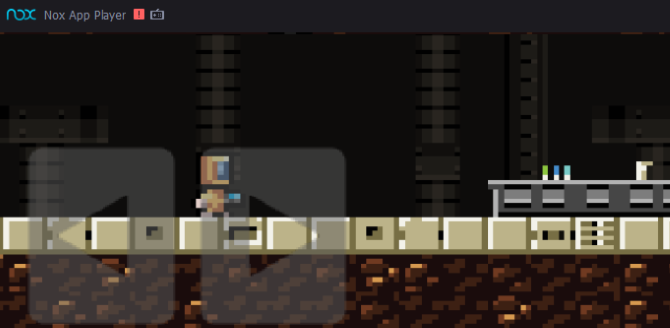
Dieser Emulator ist sehr benutzerfreundlich. Zum Beispiel gibt es eine Reihe von Schaltflächen im App-Fenster, mit denen Sie die Interaktion mit einem tragbaren Touchscreen-Gerät simulieren können. Es gibt auch eine Tastaturzuordnung, mit der Sie Ihre Leistung in Android-FPS-Spielen verbessern können, die wie alle anderen über Google Play installiert werden können.
Es ist auch möglich, Dateien - einschließlich Spiel-APKs - von Ihrem PC zu ziehen.
Um ein Spiel von Ihrem PC zu installieren, müssen Sie zuerst root in der App aktivieren. Suchen Sie in der oberen rechten Ecke nach dem Zahnrad Einstellungen, klicken Sie darauf und wählen Sie dann im Dropdown-Menü für Root die Option Ein. Sie müssen Nox App Player neu starten, um fortzufahren. Nach dem Neustart können Apps installiert werden, indem Sie eine APK-Datei von Ihrem PC-Desktop in das Nox App Player-Fenster ziehen. Es gibt auch eine durchsuchbare Option über die rechte Menüleiste.
Wenn Sie weitere Hilfe benötigen Einrichten von Nox zum Ausführen Ihrer Android-Spiele unter Windows So führen Sie Android-Spiele unter Windows oder Mac mit Nox ausMöchten Sie Android-Apps und -Spiele auf Ihrem Windows- oder Mac-Computer ausführen? Probieren Sie Nox aus, was es wirklich einfach macht. Hier erfahren Sie, wie Sie beginnen können. Weiterlesen Schauen Sie sich diesen Artikel an:
3. AMIDuOS
AMIDuOS ist eine einfache Installation. Sobald Sie es ausführen, werden Sie feststellen, dass Sie Spiele von der Website aus installieren können Amazon App Store Google Play vs. Amazon Appstore: Was ist besser?Der Google Play Store ist nicht Ihre einzige Option beim Herunterladen von Apps. Sollten Sie den Amazon Appstore ausprobieren? Weiterlesen (Aktien-Apps sind enthalten). Um Spiele von Google Play zu installieren, benötigen Sie ein Gapps-Paket (Google Apps), das Sie unter finden AMIDuOS-Website.

Wählen Sie einfach das Update aus, das der von Ihnen installierten AMIDuOS-Version entspricht, und befolgen Sie die angezeigten Anweisungen, um es auf AMIDuOS anzuwenden.
Sobald dies erledigt ist, können Sie mit der Installation von Apps beginnen.
Stabilität und Probleme der Android-Emulatoren
Während alle drei Tools einen Versuch wert sind, sind die Ergebnisse in der Praxis gemischt. Zum Beispiel läuft Nox App Player nur mit der grundlegenden Intel-GPU auf meinem Laptop. Ebenso weigert sich AMIDuOS, Angry Birds Go aus dem Amazon App Store zu installieren.
Und dann ist da noch GenyMotion mit seiner Google Apps-freien Umgebung und dem fast nutzlosen Browser. Es ist viel Mühe und etwas Glück erforderlich, um die Spiele hier zum Laufen zu bringen.
Kurz gesagt, obwohl diese Tools alle funktionsfähig sind und möglicherweise die gewünschten Ergebnisse liefern, besteht ein Mangel an Konsistenz. Dies könnte ein großes Problem für Sie sein, wenn Sie dieses großartige neue Handyspiel auf Ihrem Desktop oder Laptop ausführen möchten.
Also, was solltest du tun?
Traditionelle Android App Emulation auf Ihrem PC
Wir haben uns zuvor andere Tools zum Ausführen von Android-Apps und -Spielen angesehen. Diese Optionen passen möglicherweise besser zu Ihnen als die oben aufgeführten.
- Bluestacks - Dies ist wahrscheinlich der bekannteste Android-Emulator.
- Android x86-Projekt - Ein vollständiges Android-Betriebssystem, das für die Ausführung auf Desktop-Computern entwickelt wurde (wenn Sie aus irgendeinem Grund an älteren Android-Versionen interessiert sind, die auf Ihrem PC ausgeführt werden).
- Remix OS - Eine weitere Android-Distribution für Desktop-PCs. (Remix OS eignet sich besonders gut zum Ausführen von High-End-Android-Spielen.)
Unser Blick auf Methoden von Ausführen von Android-Apps auf Ihrem PC So emulieren Sie Android und führen Android Apps auf Ihrem PC ausEs ist eigentlich ziemlich einfach, Android-Apps auf Ihrem Desktop oder Laptop zum Laufen zu bringen! Hier führen wir Sie durch die besten Methoden. Weiterlesen wird mehr Optionen bieten. Wenn Sie ein Android-Gerät haben und Spiele von diesem auf Ihrem PC ausführen möchten, Schauen Sie sich AirMore an, ein PC-Synchronisierungstool mit drahtloser Spiegelung.
Wir haben uns auch die angesehen ARChon Custom Runtime So führen Sie Android Apps in Chrome unter Mac / Linux / Windows ausEs ist jetzt möglich, Android-Apps im Chrome-Browser auszuführen - es ist nur ein wenig Arbeit erforderlich. Weiterlesen für den Chrome-Browser, aber dieses - und sein neueres Update - scheinen Android-Spiele auf einem Desktop-Computer nicht zu unterstützen.
Android-Spiele auf dem PC spielen: Es ist nicht einfach
Wie Sie zweifellos bemerkt haben, ist es nicht einfach, Android-Spiele auf Ihrem PC zum Laufen zu bringen. Es ist zwar möglich, aber Sie müssen einige Zeit damit verbringen, herauszufinden, welche App für Sie und Ihren PC die beste ist. Sobald Sie dies getan haben, müssen Sie noch mehr Zeit damit verbringen, die gewünschten Spiele auszuprobieren Führen Sie es auf Ihrem PC aus und hoffen Sie, dass der von Ihnen ausgewählte Emulator oder die ausgewählte virtuelle Maschine der Aufgabe des Ausführens des Emulators oder der virtuellen Maschine gewachsen ist Spiel. Selbst dann könnten Probleme mit dem Fehlen eines geeigneten Controllers auftreten.
Wenn Sie nach einem Android-Erlebnis mit großem Bildschirm suchen, möchten Sie Ihr Android-Gerät möglicherweise lieber auf einen Fernseher übertragen oder sogar in eine Android-Spielekonsole investieren.
Das können Sie übrigens auch PC-Spiele auf Android spielen So spielen Sie PC-Spiele auf Android-Geräten mit ParsecHier erfahren Sie, wie Sie mit Parsec PC-Spiele auf Android spielen, was Sie dazu benötigen und warum dies eine großartige Idee ist. Weiterlesen !
Christian Cawley ist stellvertretender Redakteur für Sicherheit, Linux, DIY, Programmierung und Tech Explained. Er produziert auch The Really Useful Podcast und verfügt über umfangreiche Erfahrung im Desktop- und Software-Support. Christian ist ein Mitarbeiter des Linux Format Magazins. Er ist ein Bastler von Raspberry Pi, ein Lego-Liebhaber und ein Retro-Gaming-Fan.


